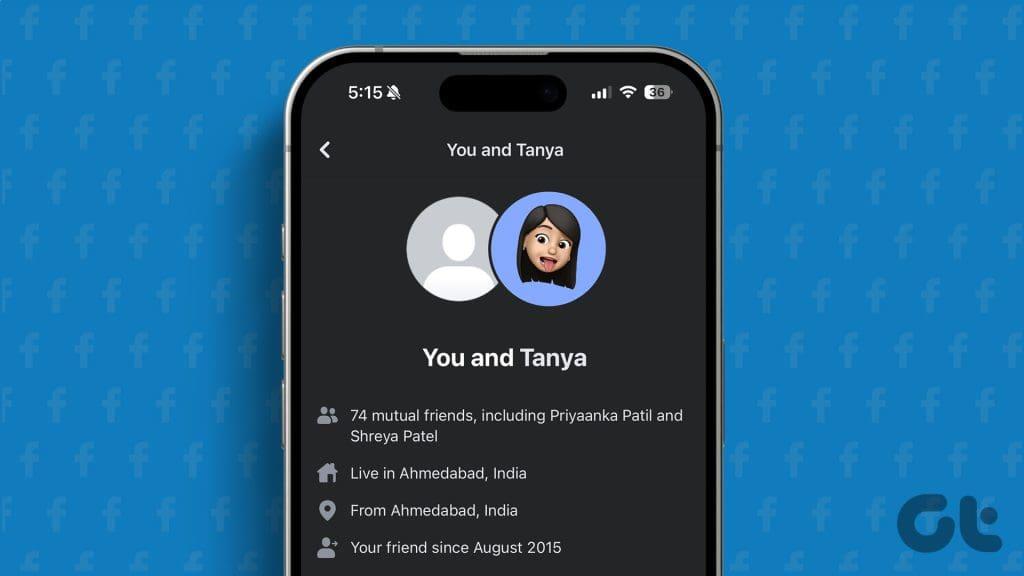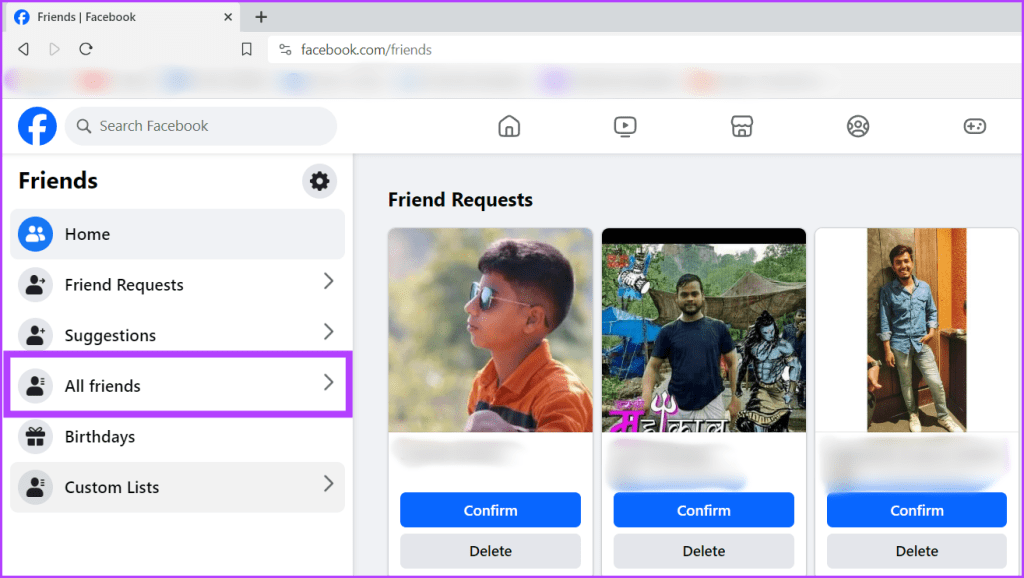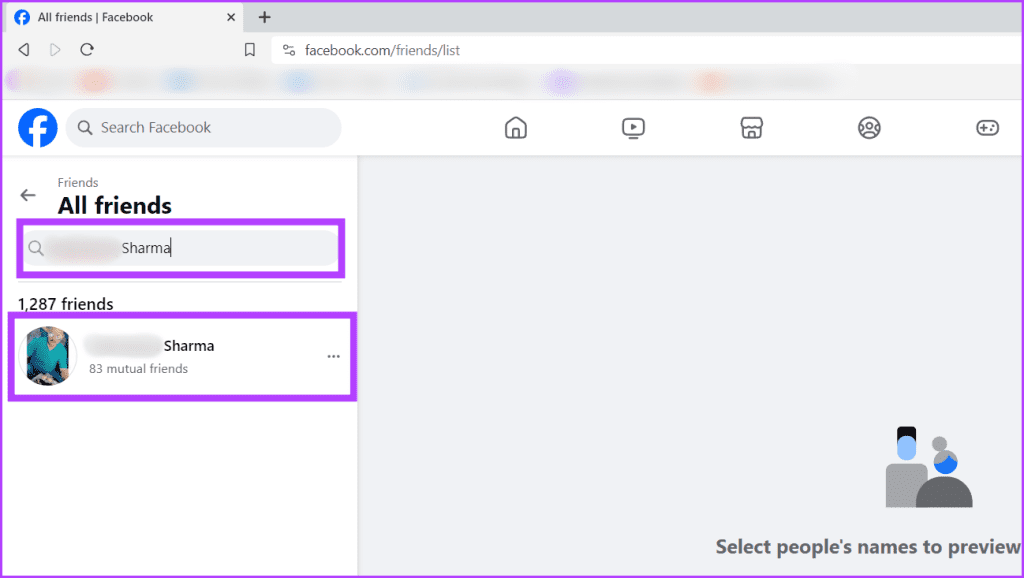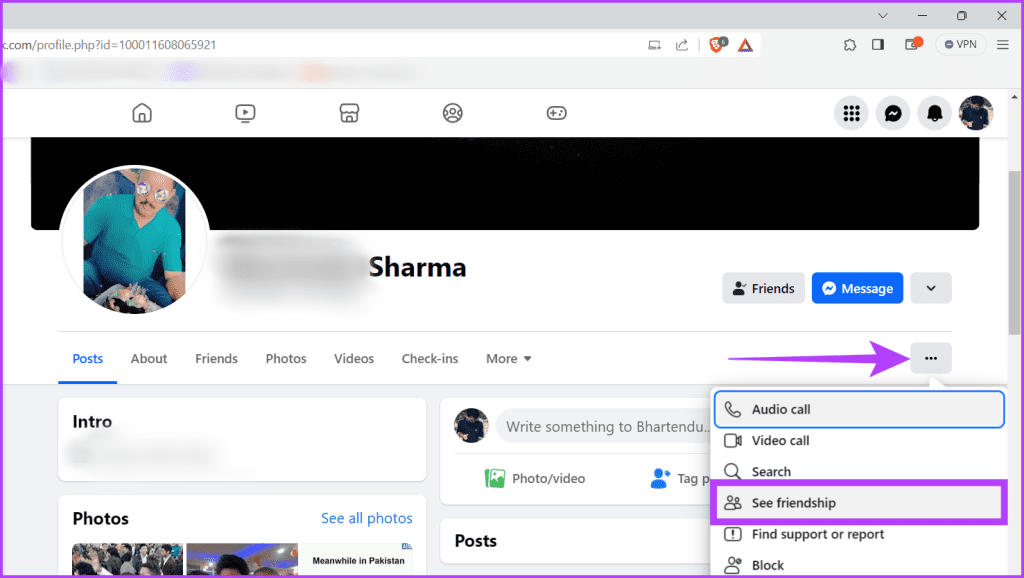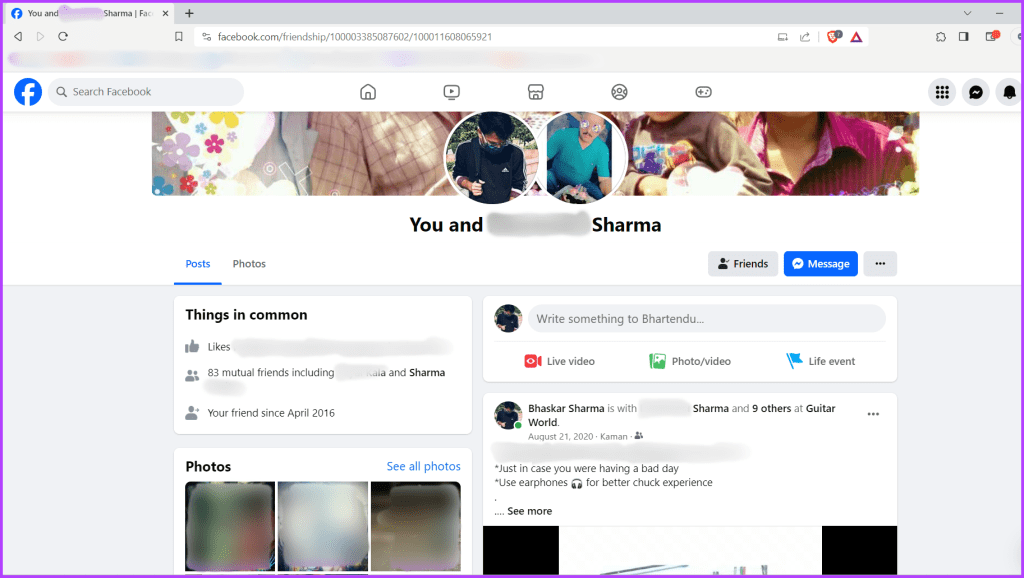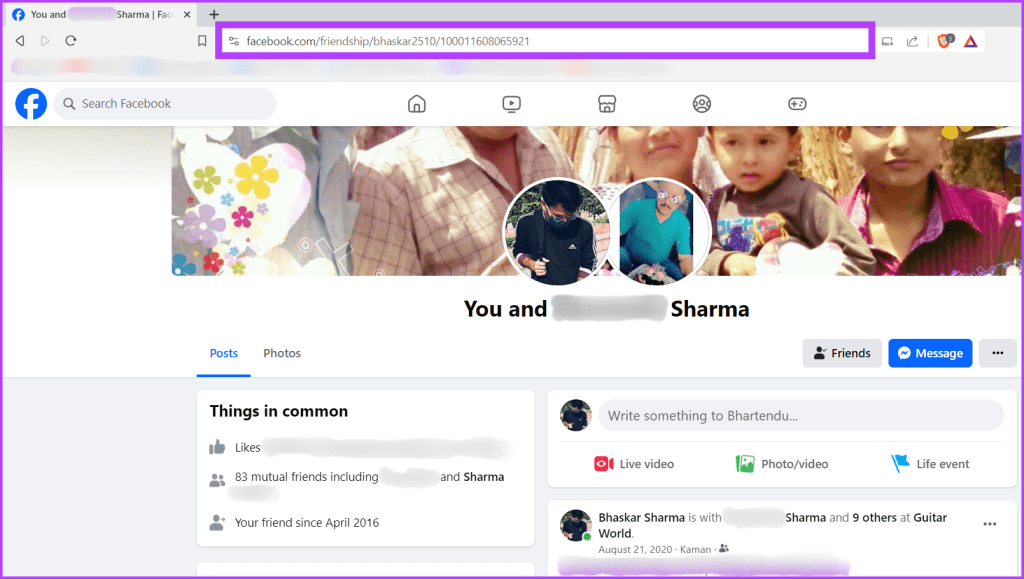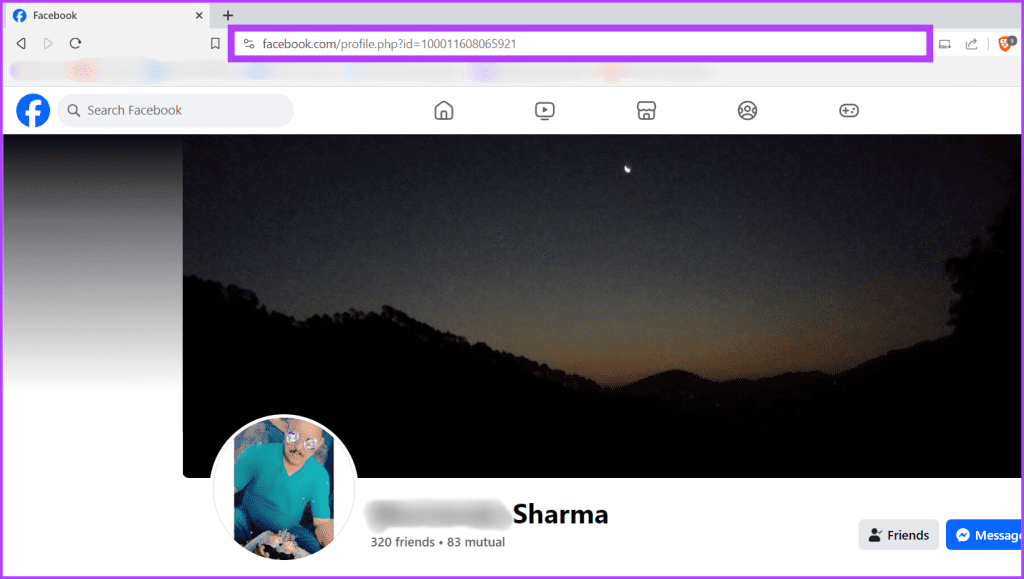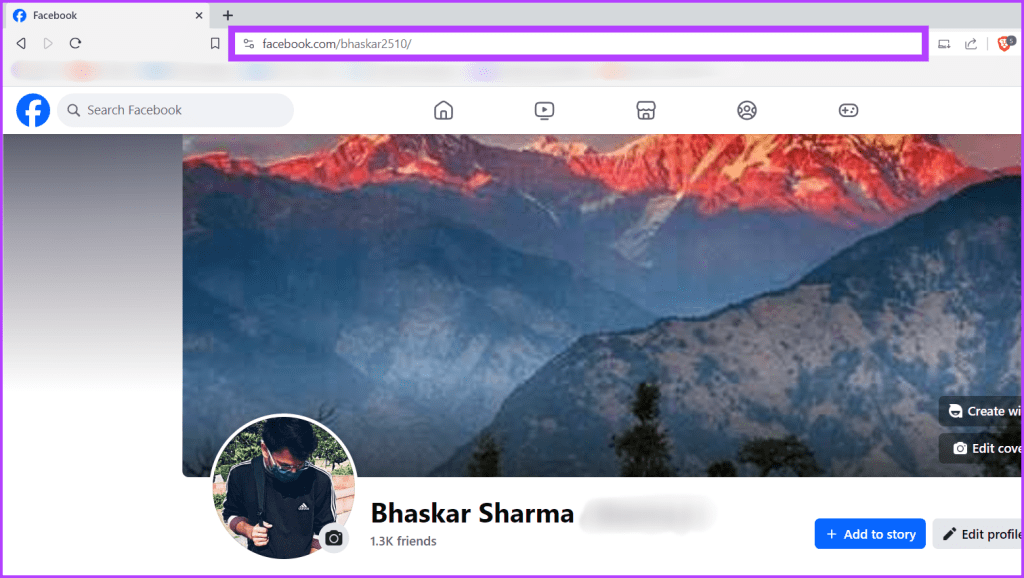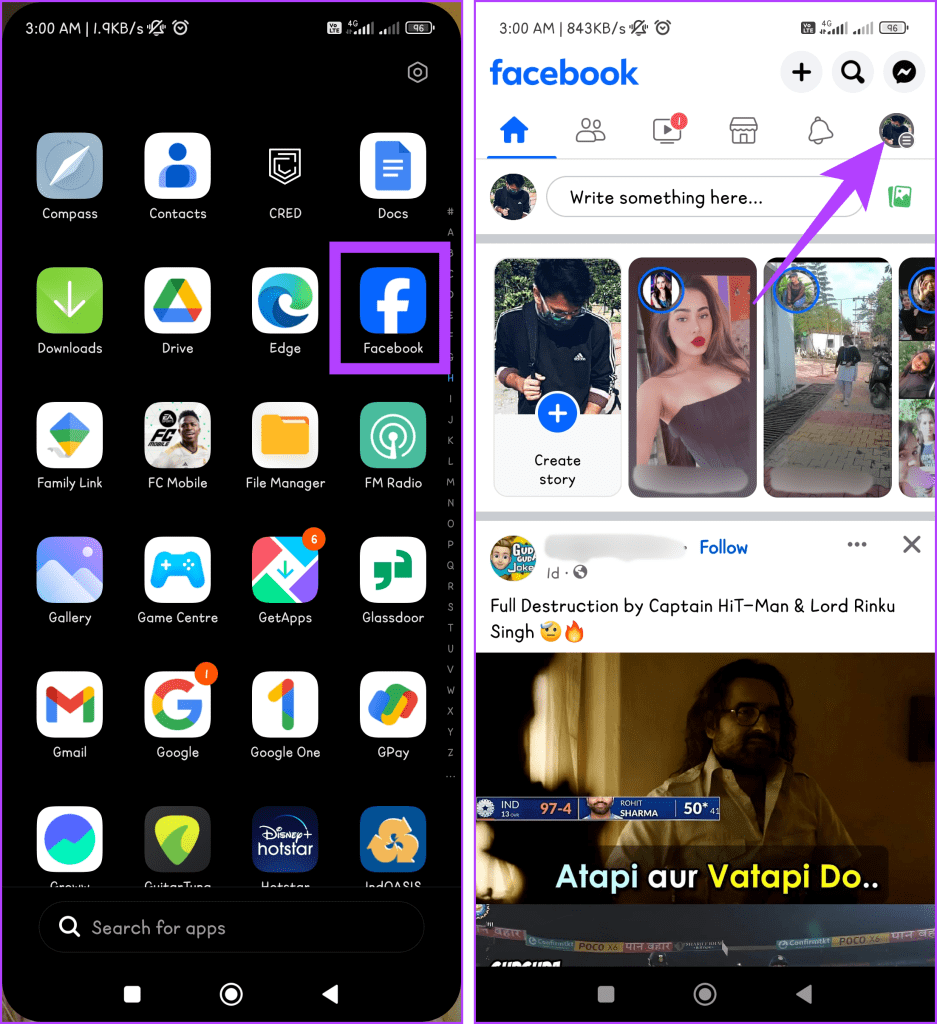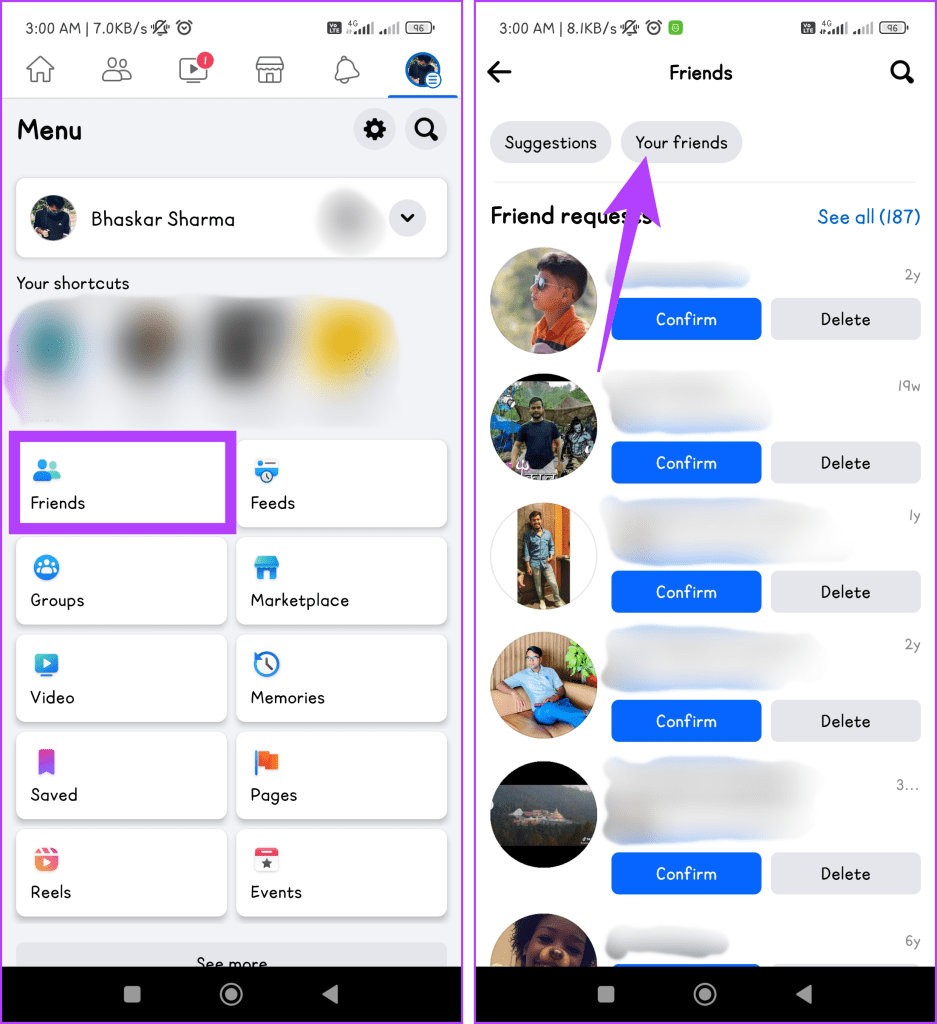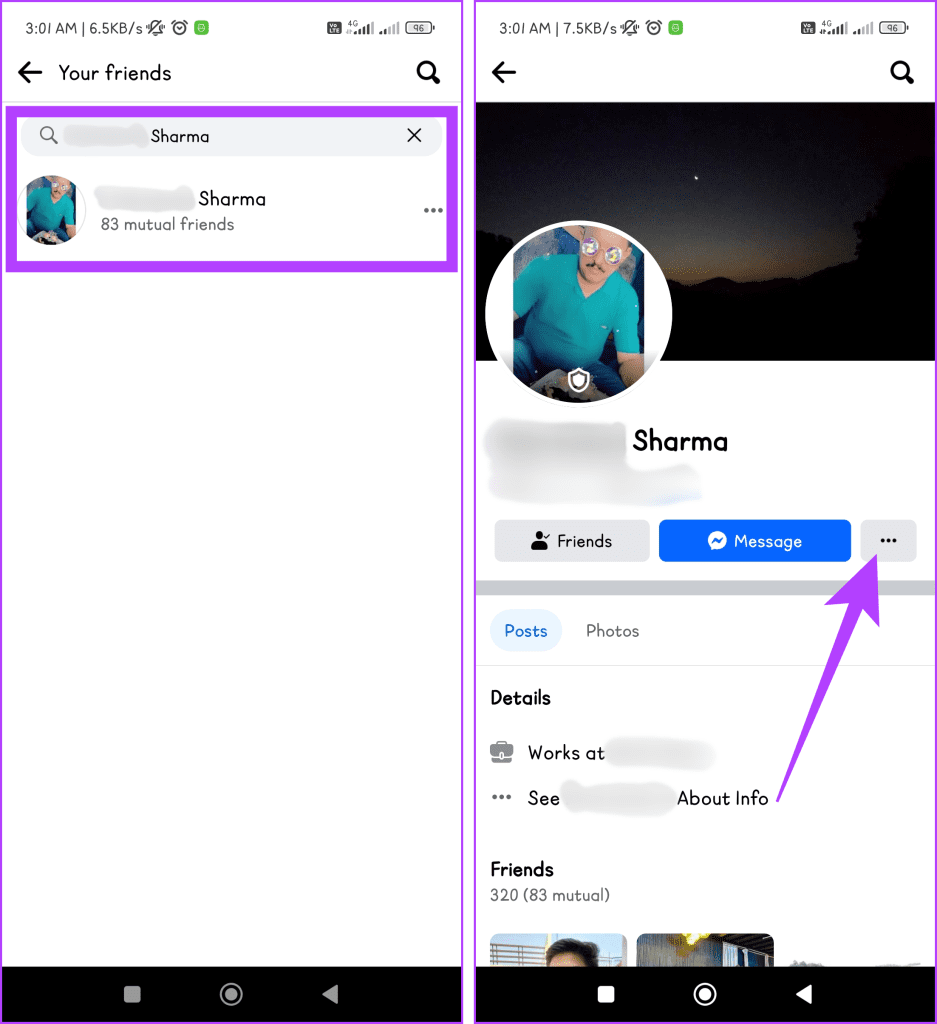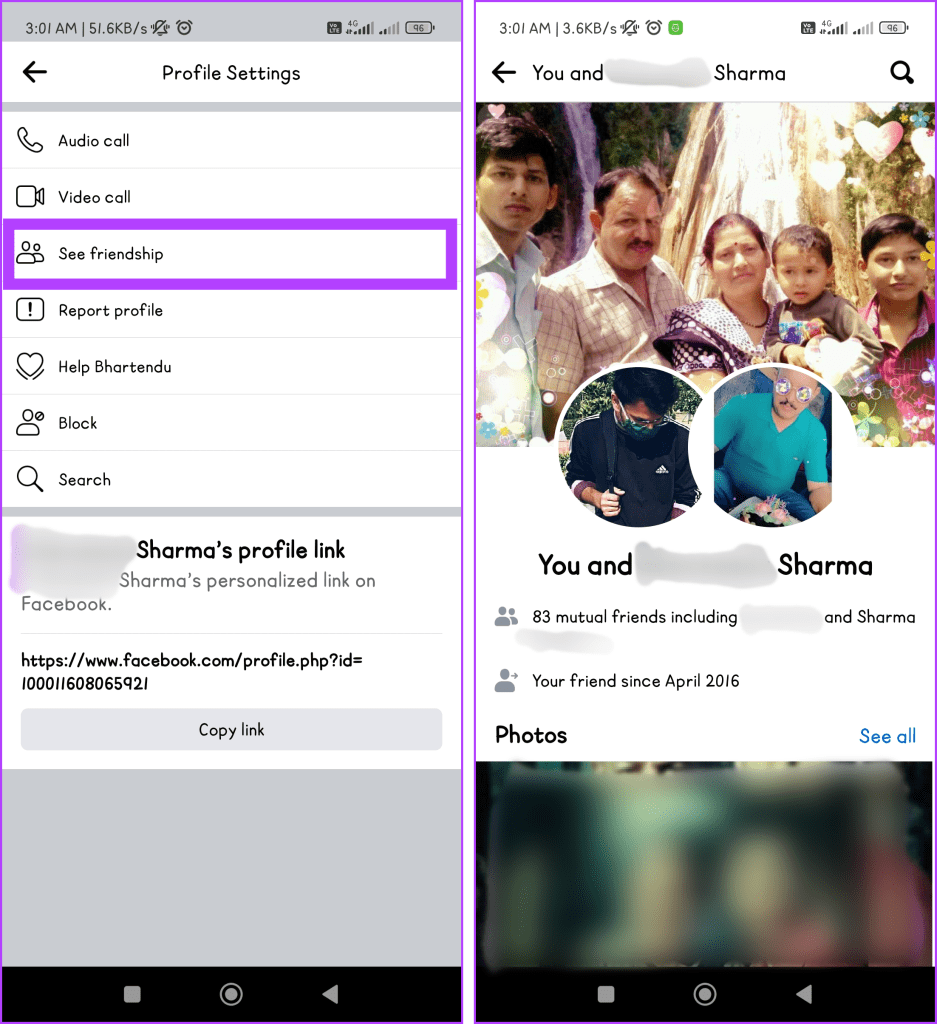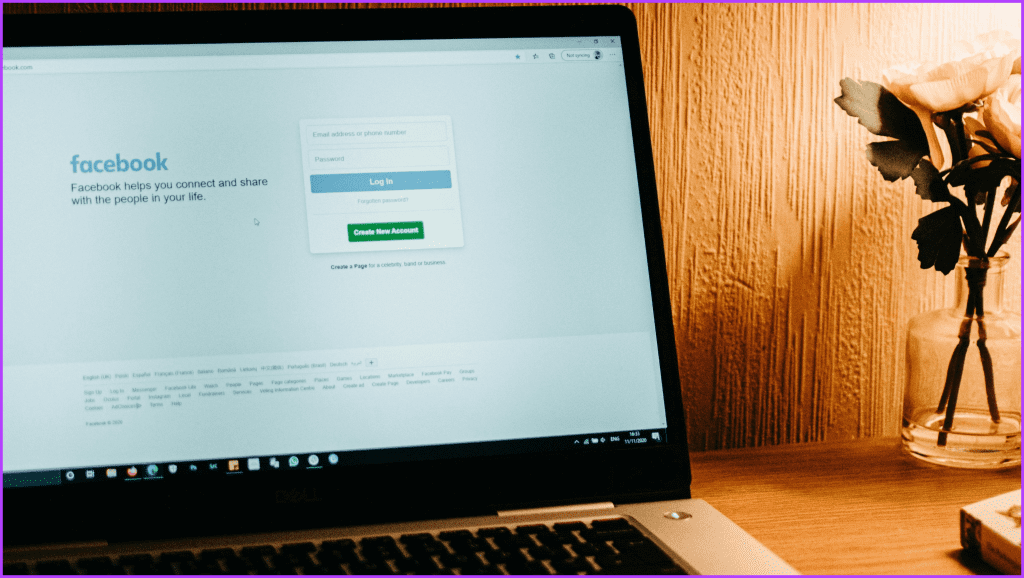Weet je nog dat onverwachte vriendschapsverzoek van de middelbare school dat uitgroeide tot een levenslange band of die willekeurige online vriend die de pijler van je morele steun werd? Facebook heeft een unieke rol gespeeld bij het koesteren van talloze vriendschappen zoals deze. En raad eens? Vandaag onderzoeken we hoe je je vriendschapsgeschiedenis met die Facebook-vrienden kunt bekijken.
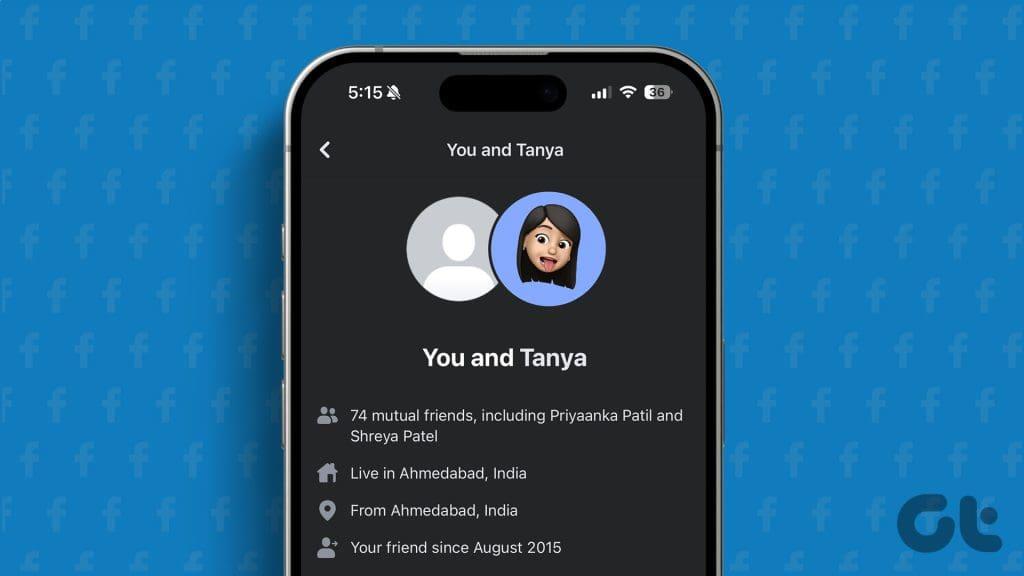
Gekoesterde banden verdienen een feestje, en Facebook helpt je daarbij door je reis met elke vriend opnieuw te beleven. Houd er echter rekening mee dat deze functie voor persoonlijk gebruik is en dat u niet in de vriendschapstijdlijnen van anderen kunt kijken.
Wat kan ik zien in mijn vriendschapsgeschiedenis op Facebook
Hieronder staan de dingen die je kunt zien op de vriendschapspagina op Facebook tussen twee vrienden:
- Gemeenschappelijke vrienden: bovenaan de pagina ziet u de vrienden die u deelt met de persoon met wie u de vriendschappen controleert.
- Dingen die jullie gemeen hebben: Dit omvat pagina's die jullie allebei leuk vinden, interesses die jullie delen en groepen waar jullie allebei lid van zijn.
- Gedeelde interacties: bekijk berichten, foto's en opmerkingen waarin u met elkaar heeft gecommuniceerd. Bovendien kunt u de feed ook filteren op type (bijvoorbeeld alleen berichten, alleen foto's) en tijdsbestek.
- Tijdlijn: Je kunt ook zien hoe lang je al vrienden bent op Facebook.
Lees ook: Hoe je kunt oplossen dat Facebook geen berichten van vrienden laat zien
Methode 1: Een vriendschap controleren via de website van Facebook
Facebook biedt een gebruiksvriendelijke interface waarmee u eenvoudig vriendschappen op de Facebook-websiteversie kunt controleren. Hier is hoe:
Stap 1: Start een webbrowser en ga naar de Facebook-website. Zorg ervoor dat u bent ingelogd.
Facebook
Stap 2: Kies aan de linkerkant Vrienden.
Stap 3: Selecteer Alle vrienden uit de opties.
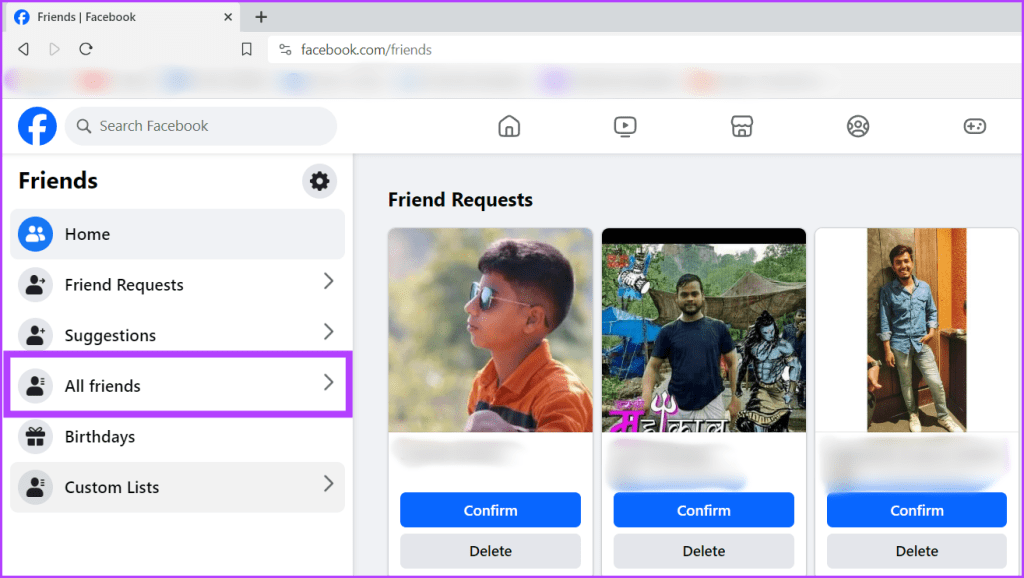
Stap 4: Typ in het zoekvak de naam van uw vriend en klik op het onderstaande profiel.
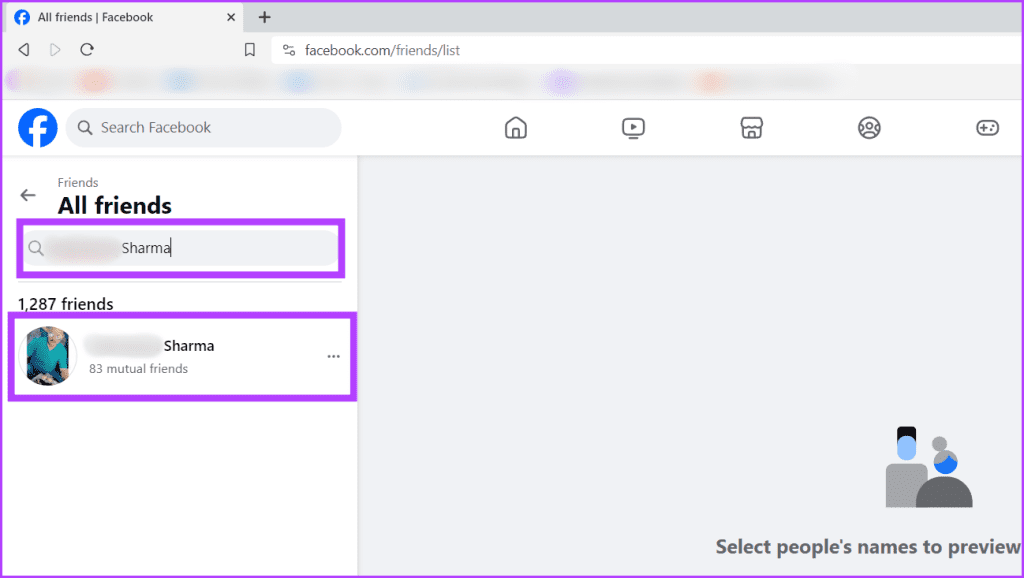
Stap 5: Klik aan de rechterkant op het pictogram met de drie stippen en selecteer Vriendschap bekijken.
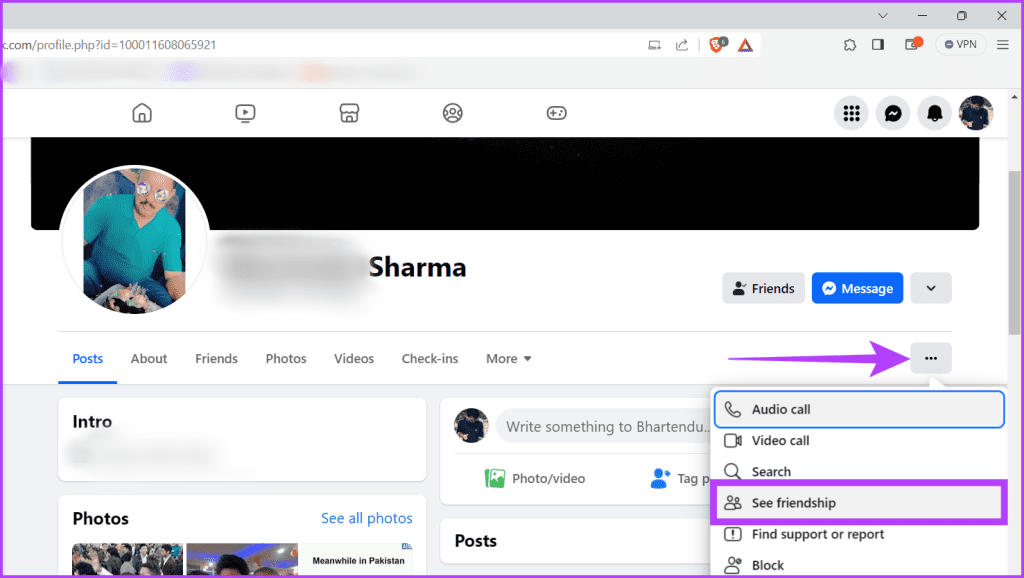
Nu kunt u alle vriendschapsdetails bekijken.
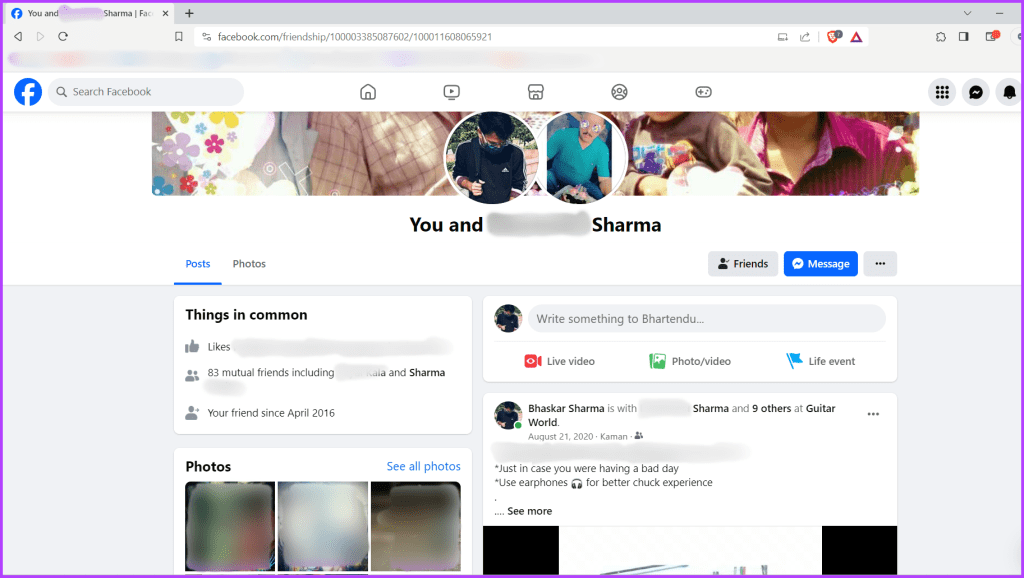
Methode 2: Bekijk vriendschapsgeschiedenis op Facebook met behulp van de URL
Om de vriendschapsgeschiedenis op Facebook te bekijken via de URL, volgt u het eenvoudige proces dat hieronder wordt vermeld:
Stap 1: Open een webbrowser.
Stap 2: Typ het onderstaande in de adresbalk en druk op Enter.
www.facebook.com/friendship/[uw gebruikersnaam]/[gebruikersnaam vriend]
Let op: Vervang [uw gebruikersnaam] en [gebruikersnaam van vriend] in de URL.
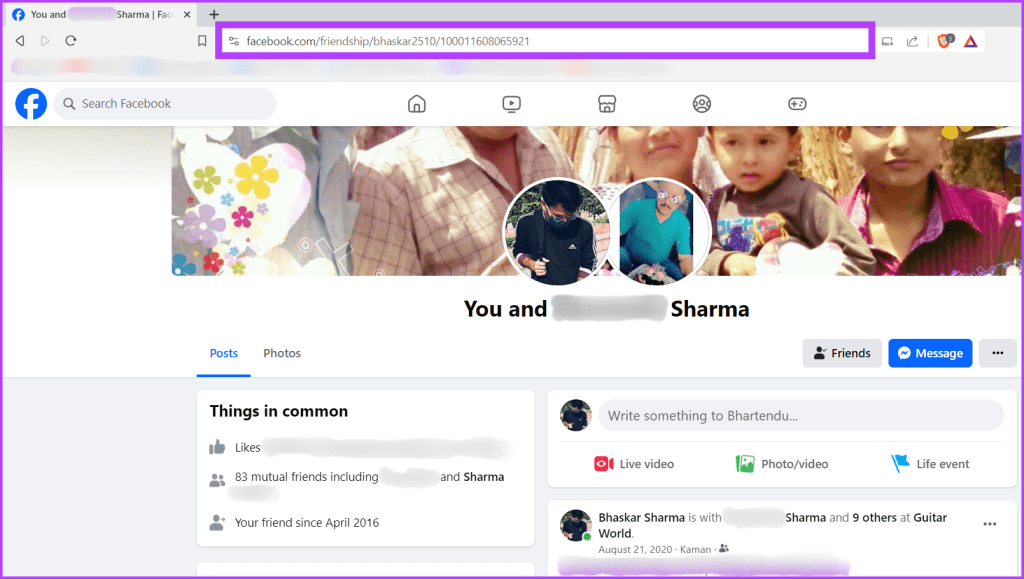
U kunt deze gebruikersnamen vinden door naar het profiel van uw vriend te gaan en de URL te controleren. Zoeken:
Het nummer naast de ID zoals weergegeven in de onderstaande afbeelding.
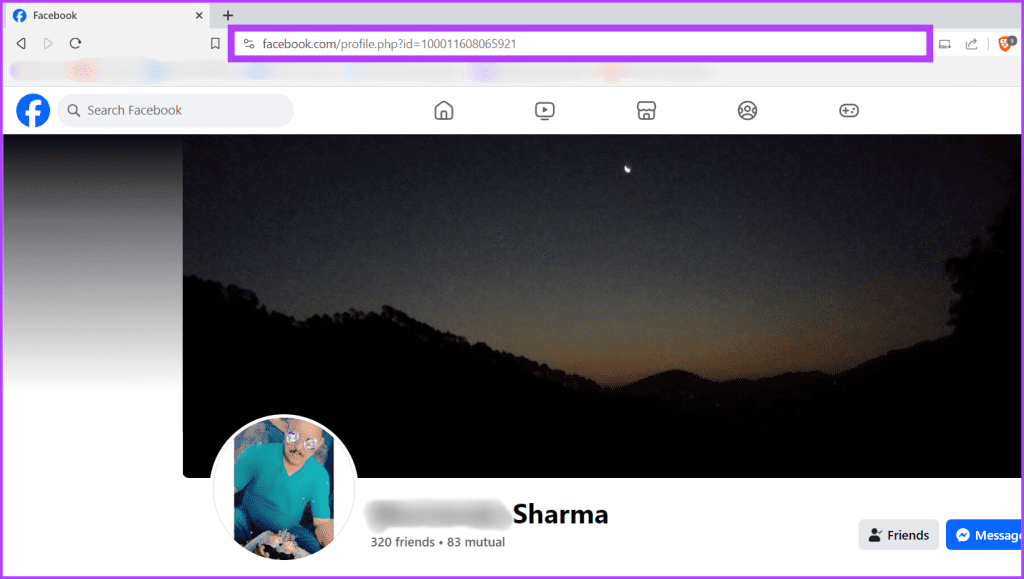
Een alfanumerieke term (als uw vriend een unieke gebruikersnaam heeft ingesteld) zoals weergegeven in de onderstaande afbeelding.
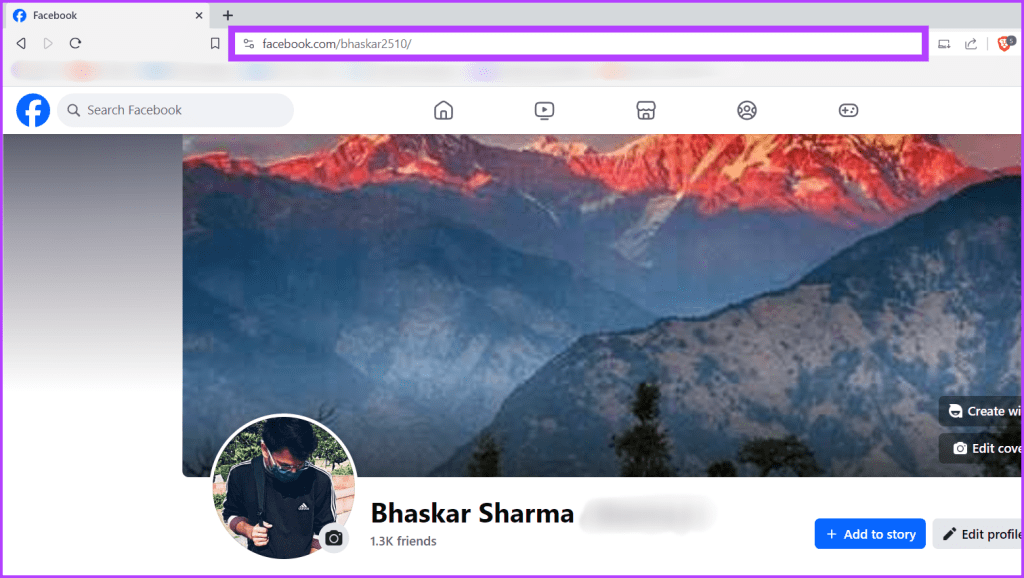
Lees ook: Hoe Facebook-vriendenlijst te verbergen
Methode 3: Vriendschap bekijken via de mobiele Facebook-app
Navigeren door vriendschappen is nog nooit zo eenvoudig geweest als met de mobiele Facebook-app. Hier leest u hoe u vriendschap op Facebook kunt zien tussen twee vrienden die er gebruik van maken.
Stap 1: Start de Facebook-app en tik op het hamburgermenu (pictogram met drie lijnen).
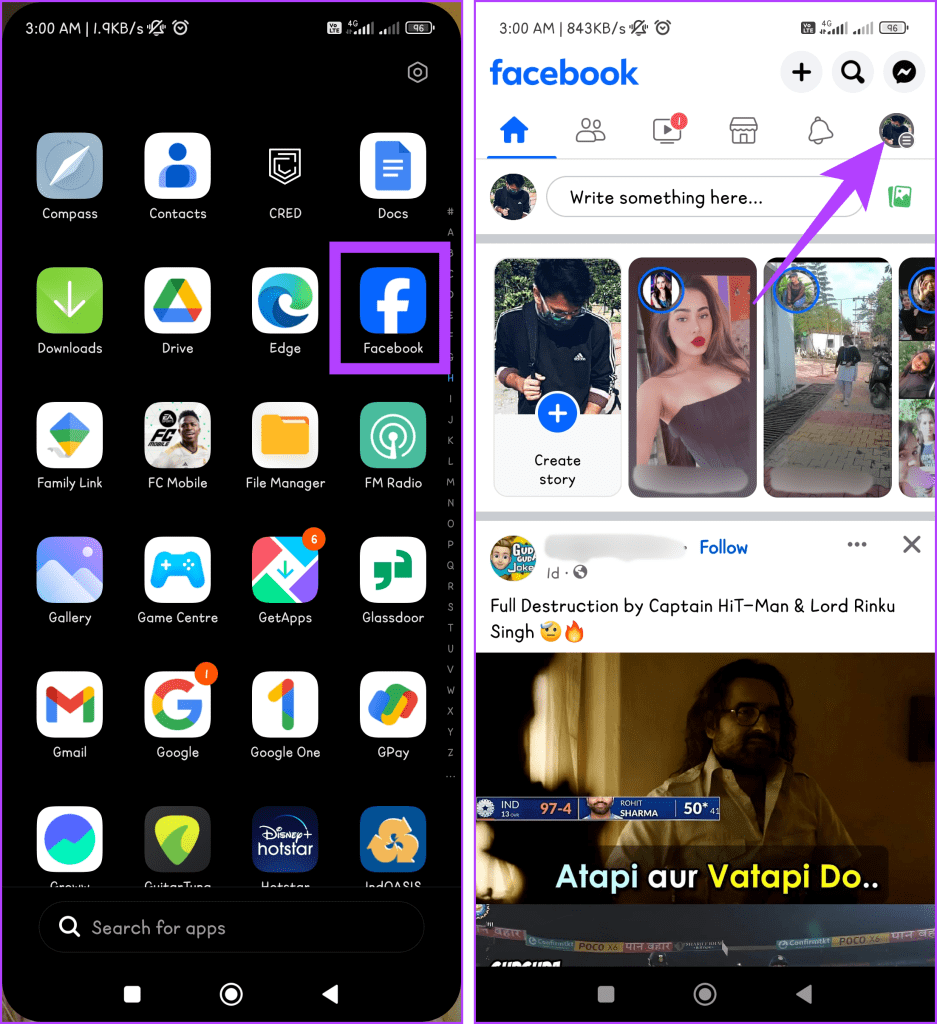
Stap 2: Selecteer Vrienden en ga naar het tabblad Je vrienden.
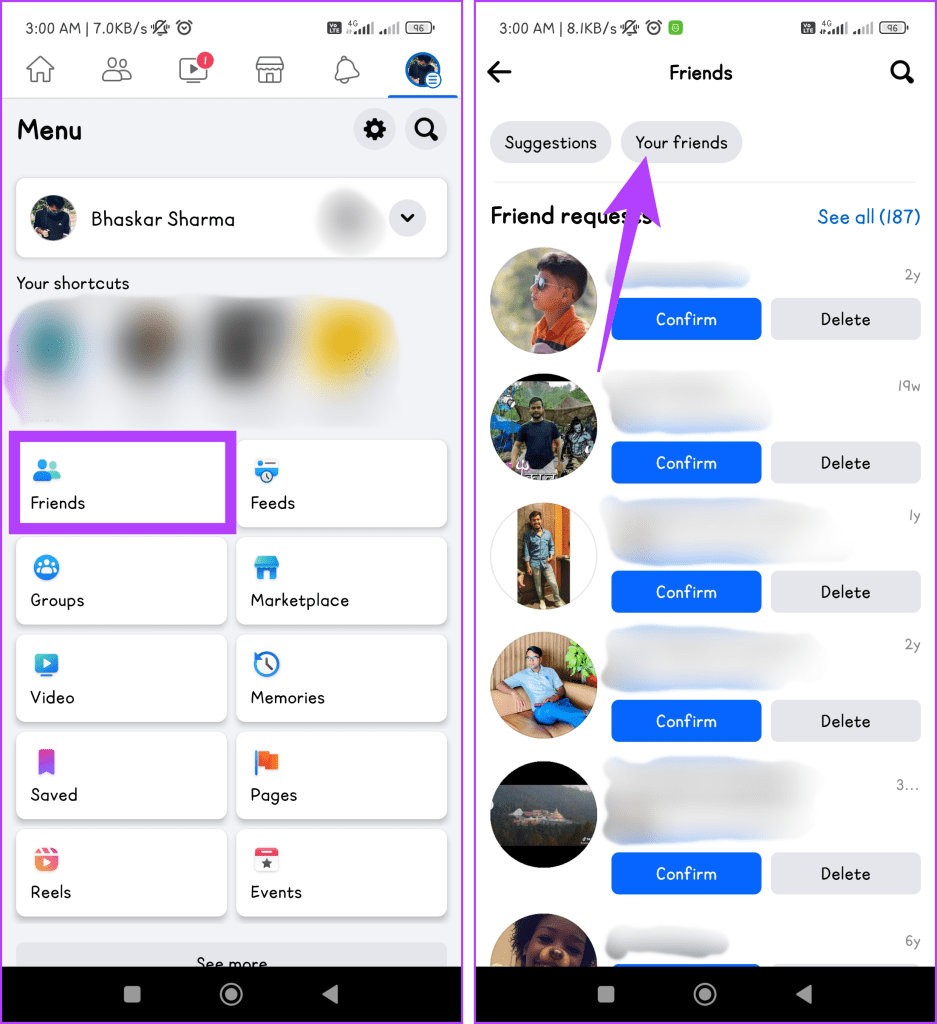
Stap 3: Schrijf de naam van uw vriend in het zoekvak, selecteer zijn/haar profiel hieronder en druk op het pictogram met de drie stippen.
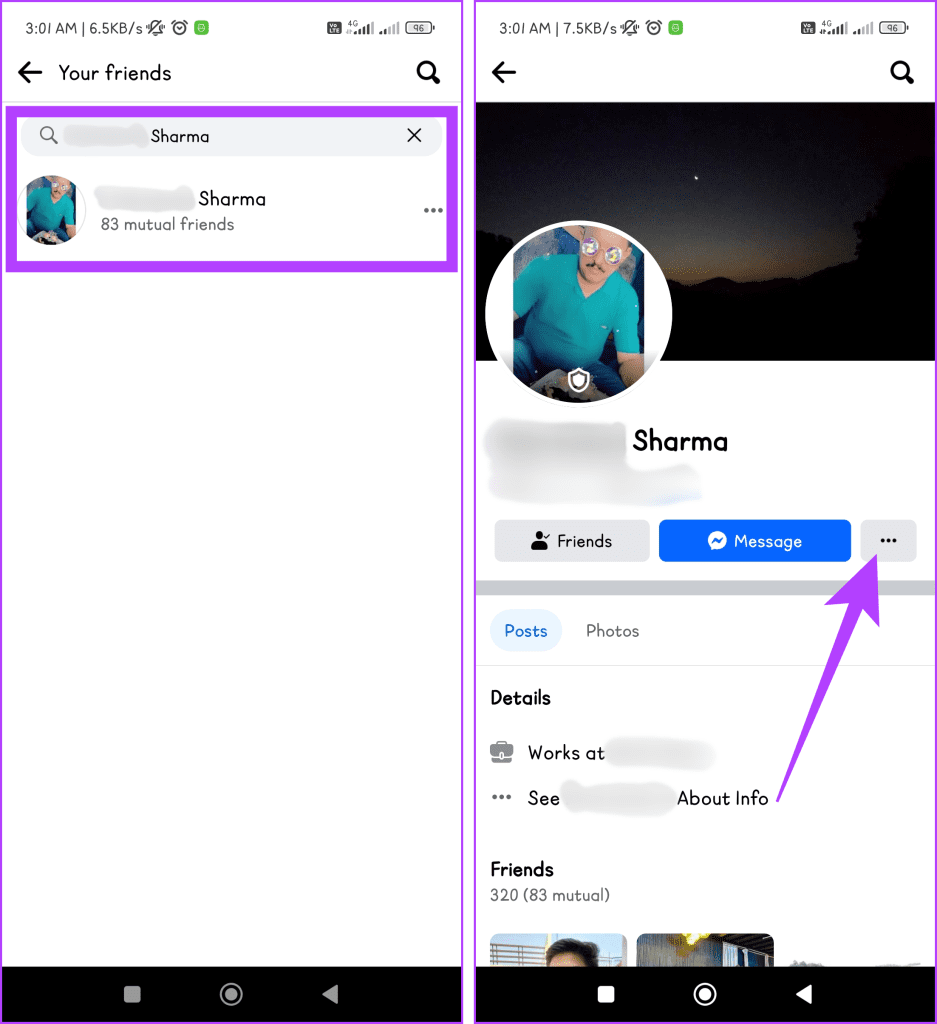
Stap 4: Kies Vriendschap bekijken uit de opties en bekijk de vriendschapspagina.
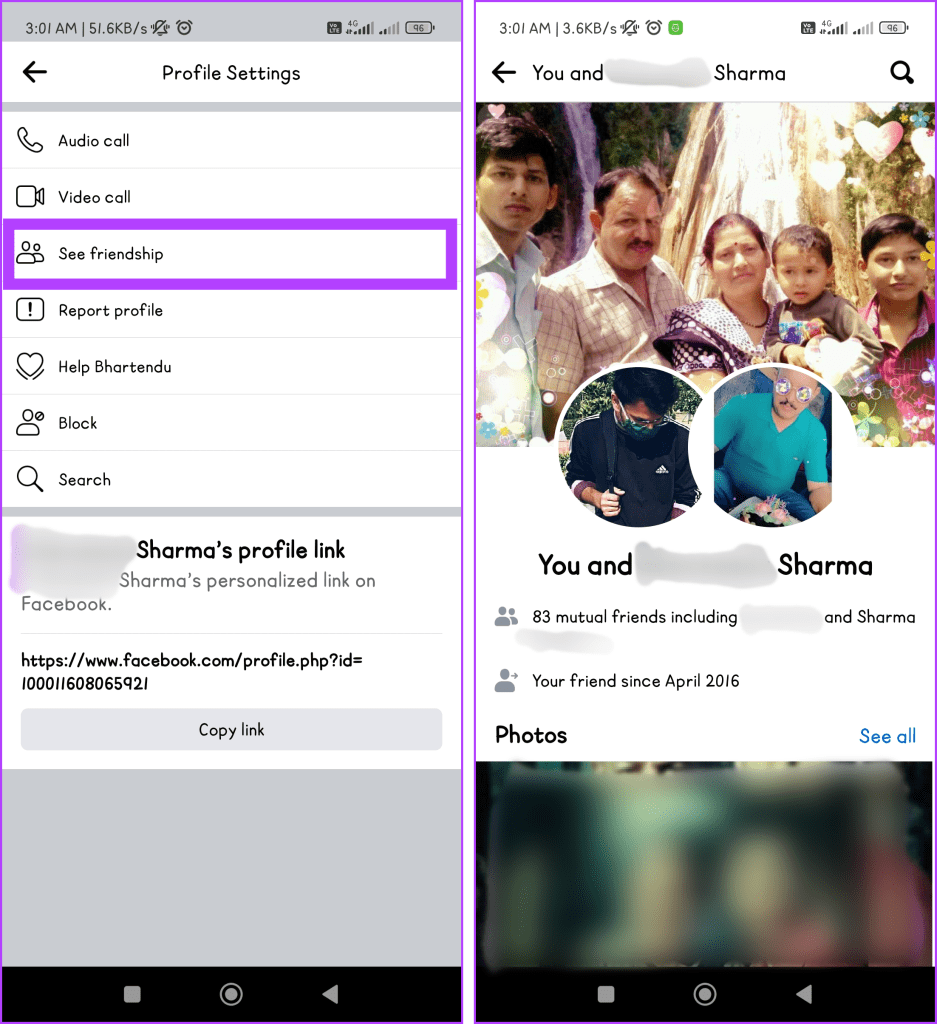
Lees ook: Hoe u een crash van de Facebook-app op Android kunt oplossen
Beperkingen bij het controleren van vriendschap op Facebook
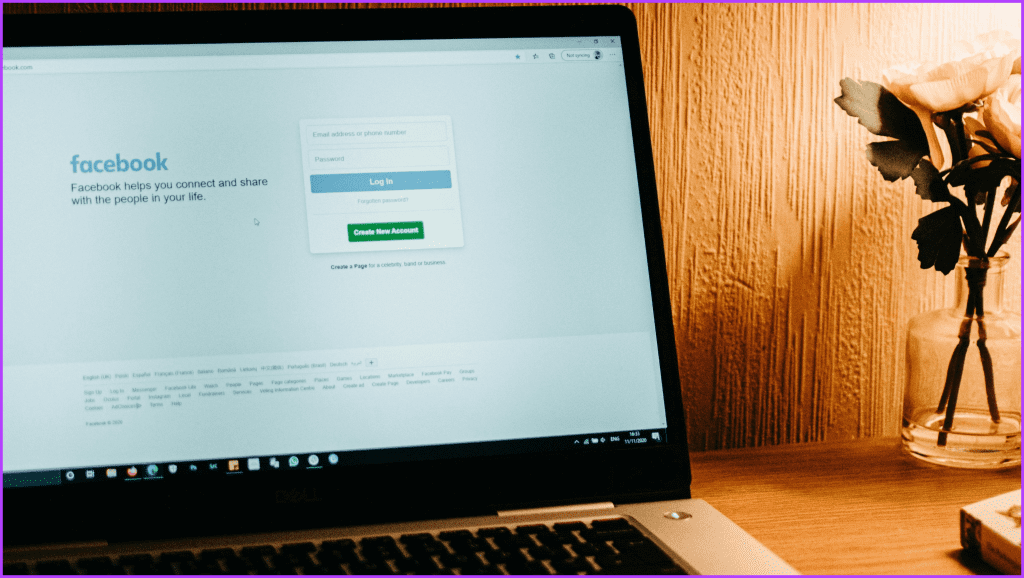
Hoewel de functie Vriendschap bekijken een kijkje biedt in je Facebook-vriendschapsverhaal, is het essentieel om op de hoogte te zijn van bepaalde beperkingen:
- Zichtbaarheid: Je kunt je vriendschapsgeschiedenis op Facebook alleen bekijken met mensen die momenteel je vrienden zijn. Je kunt de geschiedenis van iemand die je hebt ontvriend, geblokkeerd of gedeactiveerd, niet zien.
- Privacy: u ziet alleen informatie waarvan uw vriend en u deze openbaar zichtbaar hebben gemaakt. Privéberichten, berichten en interacties zijn niet inbegrepen.
- Beperkte details: De vriendschapsgeschiedenis richt zich voornamelijk op gemeenschappelijke interesses en wederzijdse tags.
- Beperkte tijdlijn: in deze sectie worden geen specifieke acties of mijlpalen binnen de vriendschap weergegeven.
Veelgestelde vragen
1. Kan ik zien wanneer iemand mij heeft ontvriend op Facebook?
Nee, Facebook stuurt geen meldingen en je kunt ook niet de datum bekijken waarop iemand je ontvriendt.
2. Kan ik mijn vriendschapsgeschiedenis met iemand verwijderen?
Helaas kun je je vriendschapsgeschiedenis met iemand op Facebook niet rechtstreeks verwijderen. Je kunt ze alleen ontvrienden, waardoor ze uit je lijst worden verwijderd en je profiel voor hen wordt verborgen. Sommige informatie, zoals reacties en berichten op elkaars profielen, kan echter blijven bestaan, afhankelijk van wie ze heeft geplaatst en hun privacy-instellingen.
3. Kan ik mijn vriendschapsgeschiedenis met iemand exporteren?
Nee, Facebook heeft niet de functionaliteit om vriendschapsgeschiedenis met individuele gebruikers te exporteren. Hoewel je een archief van je Facebook-gegevens kunt downloaden, bevat dit geen gedetailleerde vriendschapsinformatie.
Nostalgie-trigger
We hopen dat dit artikel je heeft laten zien hoe je je vriendschapsgeschiedenis op Facebook kunt bekijken. Dus, de volgende keer dat je een vleugje nostalgie voelt, vertrouw dan op Facebook! Er ligt een goudmijn aan herinneringen klaar om gevonden te worden.